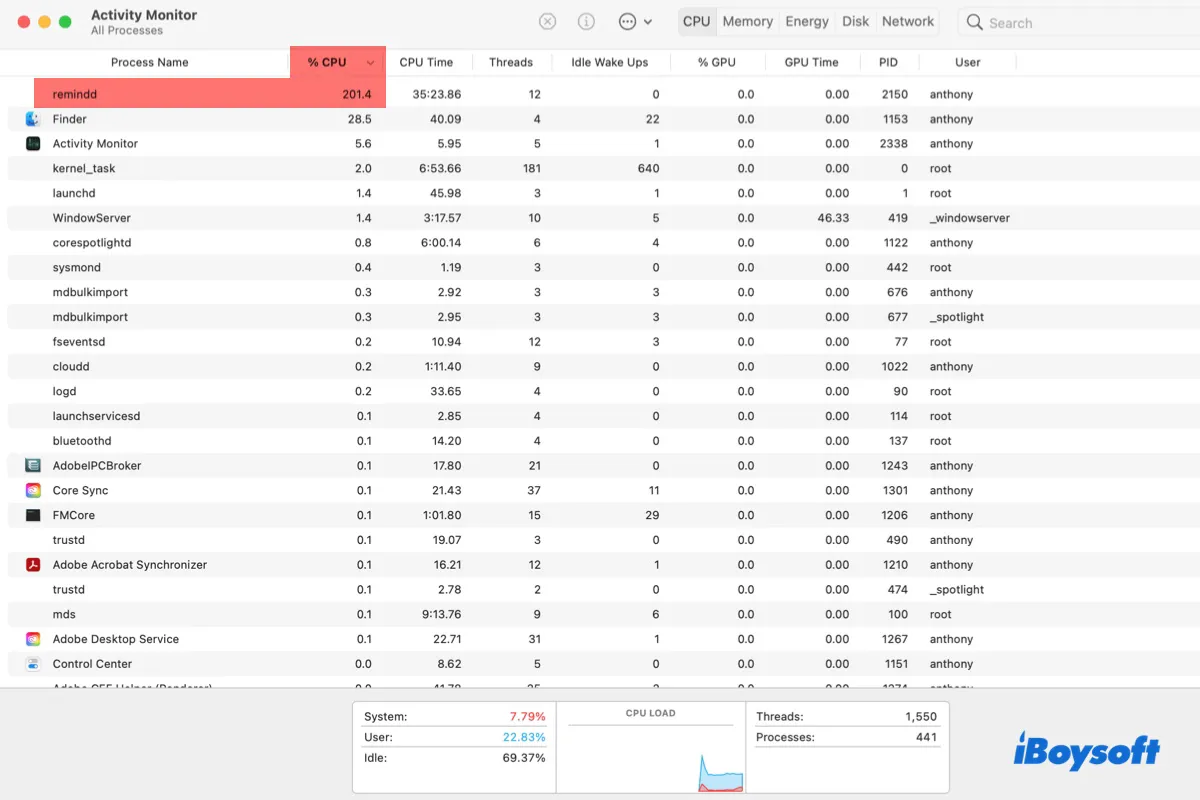Às vezes, o processo remindd pode consumir alto uso de CPU no Monitor de Atividade. Isso pode fazer com que o seu Mac fique lento e quente, com ruídos altos do ventilador. Neste post, vamos ajudá-lo a impedir que o processo remindd use muita CPU no Mac.
O que é remindd no Mac?
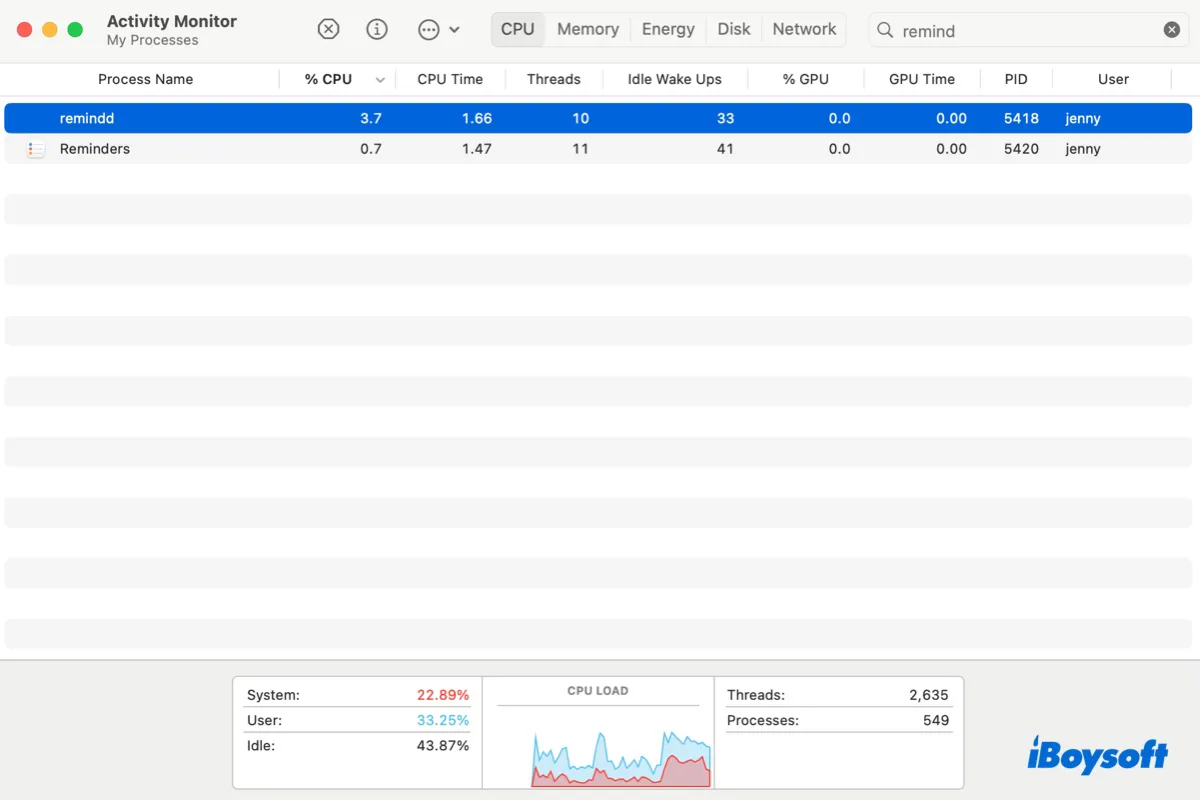
Remindd é um processo em segundo plano do aplicativo Reminders. Ele é responsável por gerenciar e coordenar lembretes, como disparar notificações para lembretes planejados, sincronizar informações de lembrete em dispositivos (se o iCloud for usado para lembretes) e garantir que os lembretes estejam atualizados.
Ajude outras pessoas a aprenderem sobre o processo remindd no Mac compartilhando este post!
Como corrigir o alto uso de CPU do remindd no Mac?
Normalmente, o processo remindd deve usar apenas recursos mínimos do sistema. No entanto, pode enfrentar problemas em que usa 100% ou mais de CPU ou memória. Quando isso acontecer, você pode usar as seguintes soluções para corrigi-lo.
Forma 1: Desativar a sincronização do iCloud
Uma possível razão para o alto uso de CPU do remindd pode ser devido a problemas com a sincronização do iCloud para seus lembretes. Se você ativou o iCloud para Lembretes, tente desativá-lo.
- Abra o menu Apple > Configurações/Preferências do Sistema > ID Apple.
- Clique em iCloud.
- Desative os Lembretes de usar o iCloud.
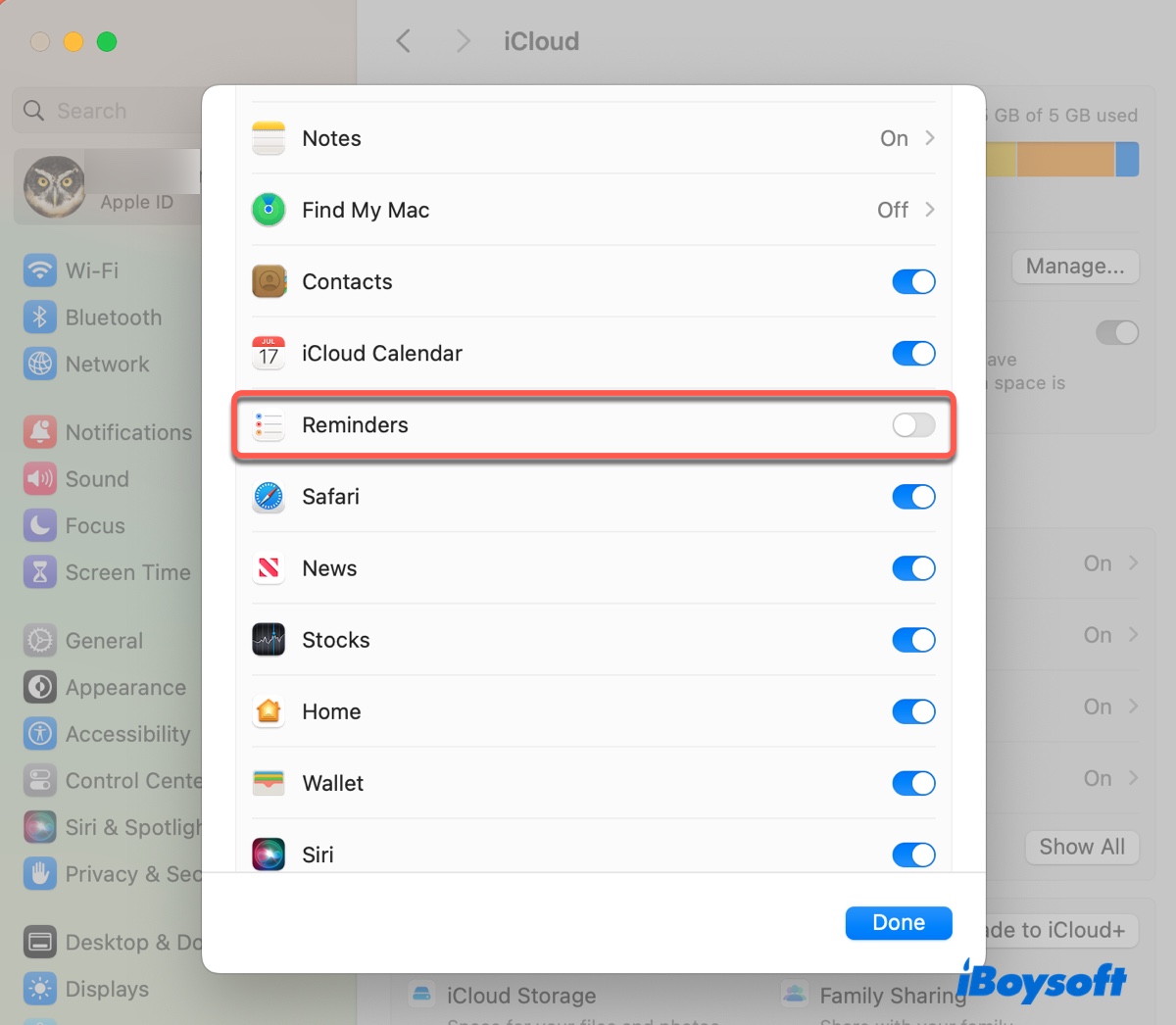
- Reinicie seu Mac.
Forma 2: Forçar o encerramento do remindd e do Reminders
Se o remindd continuar consumindo muita energia da CPU do seu Mac, você pode forçar o encerramento dele e do aplicativo Reminders no Monitor de Atividade. Note que você pode precisar encerrá-lo várias vezes para que ele se comporte adequadamente.
- Abra o Monitor de Atividade.
- Procure por "remindd".
- Selecione-o e clique no botão ( x ).
- Clique em "Forçar Encerramento".
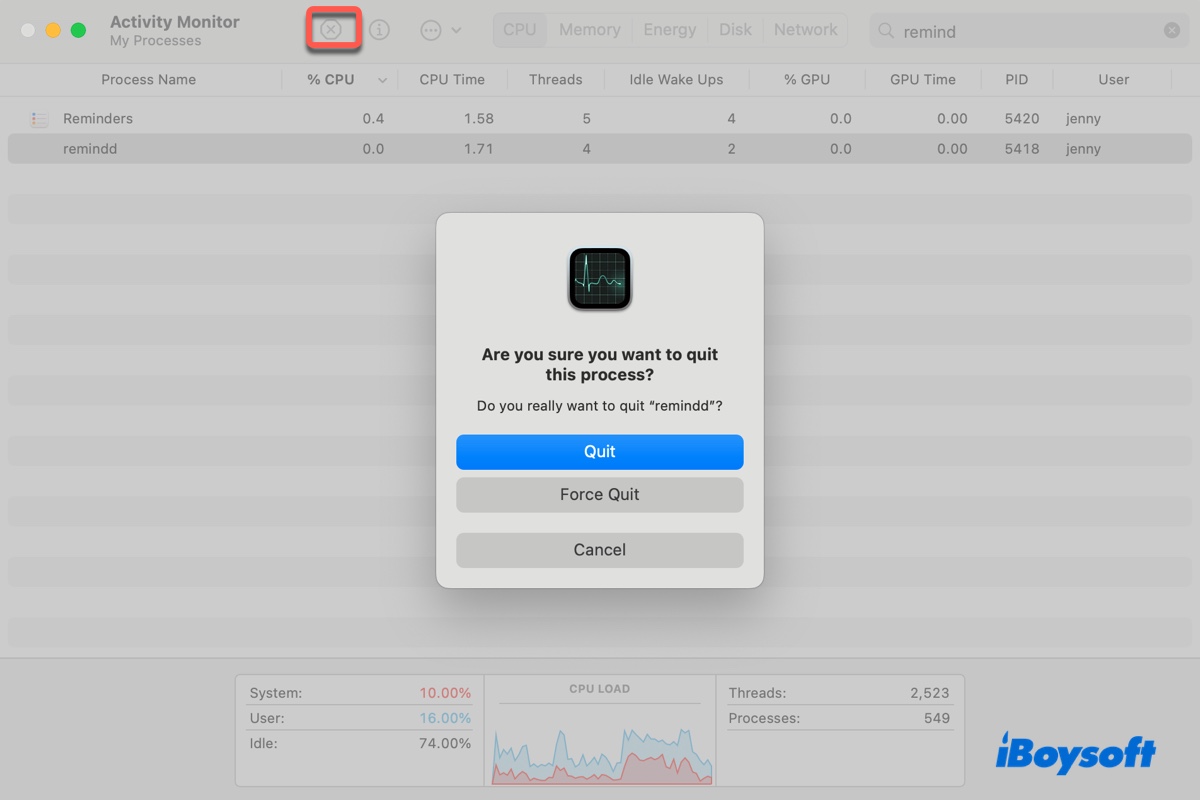
- Repita as etapas com o processo "Reminders".
Forma 3: Atualizar o macOS
Se houver uma nova atualização do sistema disponível para o seu Mac, você pode instalá-la para obter novas correções de bugs e patches de segurança que podem ajudá-lo a resolver o problema de alto uso de CPU do "remindd".
Caminho 4: Excluir lembretes
Apesar de seus esforços com as soluções acima, às vezes o processo "remindd" pode continuar consumindo a energia da CPU do seu Mac. Nesses casos, você pode excluir todos os lembretes para mitigar situações em que o "remindd" pode ser necessário.
Caminho 5: Desativar o processo "remindd" no Terminal
Como último recurso, você pode desativar o "remindd" para eliminar completamente o alto uso de CPU. Lembre-se de que desabilitar o "remindd" tornará o aplicativo "Lembretes" inutilizável. Mas você sempre pode reativá-lo depois que o problema for resolvido.
Aqui está como parar o "remindd" de usar muita CPU, desabilitando-o:
- Desative o SIP no Mac para permitir a modificação de daemons do sistema.
- Abra o Terminal e execute o comando abaixo.launchctl unload -w /System/Library/LaunchAgents/com.apple.remindd.plist
- Reative o SIP.
- Se você deseja reativar o processo "remindd", execute o seguinte comando.launchctl load -w /System/Library/LaunchAgents/com.apple.remindd.plist
As soluções ajudaram a interromper o uso da CPU pelo "remindd"? Se sim, compartilhe esta postagem!